मैक पर UPDF के साथ PDF को सुरक्षित करें
आपकी PDF फ़ाइलों की गोपनीयता सुनिश्चित करना महत्वपूर्ण है, और एन्क्रिप्शन, पासवर्ड सुरक्षा या रेडक्शन को लागू करना आवश्यक है। मैक उपयोगकर्ता अब UPDF प्रोग्राम के भीतर पासवर्ड सुरक्षा या रेडक्शन सुविधाओं का उपयोग करके अपने PDF की सुरक्षा बढ़ा सकते हैं।
Windows • macOS • iOS • Android 100% सुरक्षित
1. ओपन और परमिशन पासवर्ड जोड़ें
UPDF आपके PDF दस्तावेज़ों को ओपन और परमिशन पासवर्ड लगाकर अतिरिक्त सुरक्षा प्रदान करता है । इस पासवर्ड का उद्देश्य आपके दस्तावेज़ को अनधिकृत व्यक्तियों द्वारा खोलने और देखने से रोकना है।
- खुला और अनुमति पासवर्ड जोड़ने के लिए, पहले अपने PDF को UPDF में खोलें।
- इसके बाद, ऊपर बाईं ओर स्थित सेव आइकन पर जाएं और इसके मेनू को आगे बढ़ाकर प्रोटेक्ट यूजिंग पासवर्ड विकल्प चुनें ।
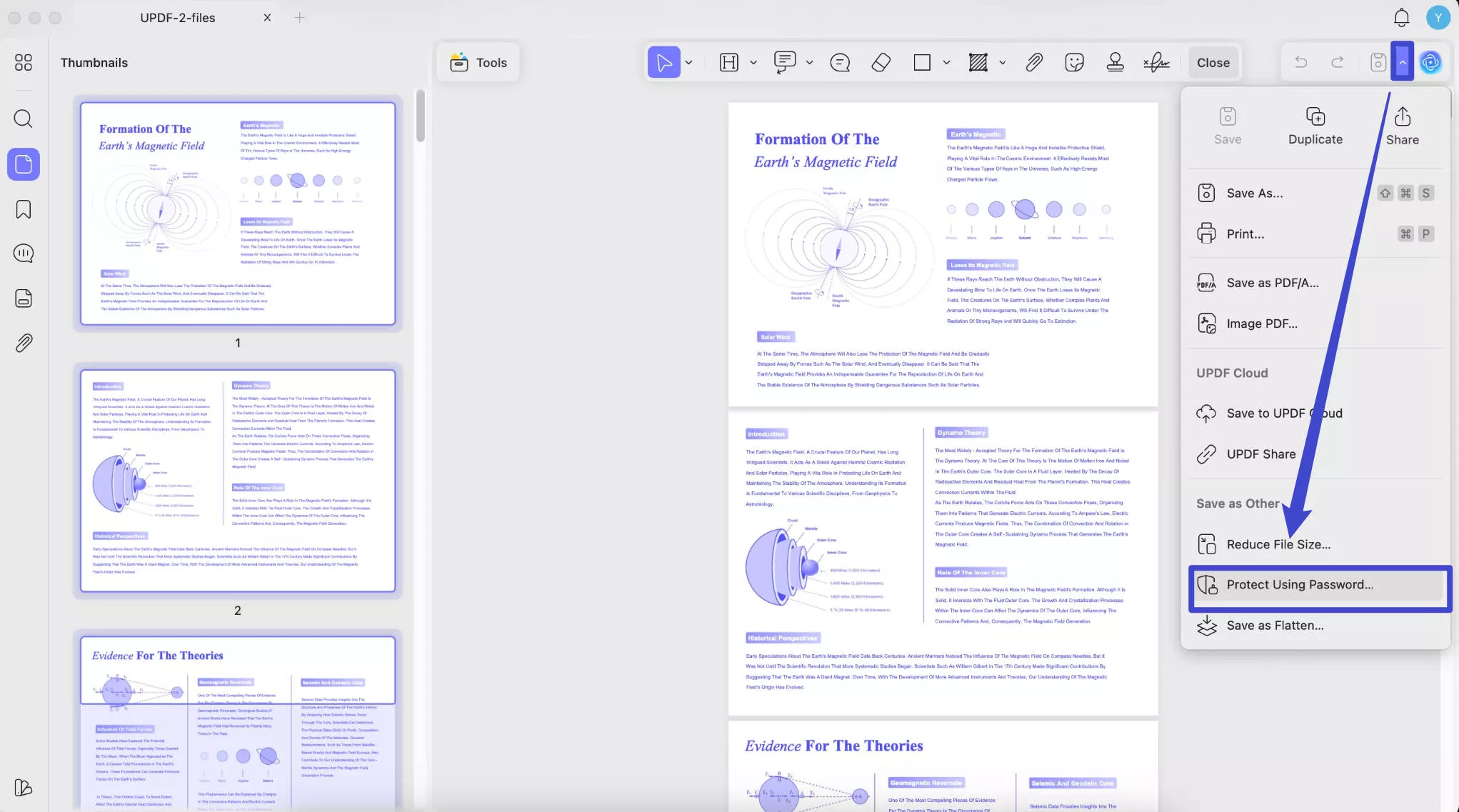
- इसके बाद, आपकी स्क्रीन पर एक नई विंडो दिखाई देगी, जिसमें आप क्रमशः पासवर्ड सेट कर सकेंगे।
- पासवर्ड खोलें:
वर्तमान विंडो से, दूसरी विंडो प्रदर्शित करने के लिए + जोड़ें बटन दबाएँ।
अब अपना ओपन पासवर्ड सेट करें और फिर उसे फिर से लिखकर कन्फर्म करें। एक बार हो जाने के बाद, अपना ओपन पासवर्ड सेट करने के लिए सेव बटन पर क्लिक करें।

- अनुमति पासवर्ड: अपना अनुमति पासवर्ड डालने के लिए, चरणबद्ध मार्गदर्शिका का पालन करें।
उसी विंडो में, अनुमति पासवर्ड डालने और इसकी पुष्टि करने के लिए + जोड़ें बटन पर क्लिक करें। एक बार सब सेट हो जाने पर, सुरक्षा कारणों से इसे सहेजने के लिए सहेजें बटन दबाएँ।
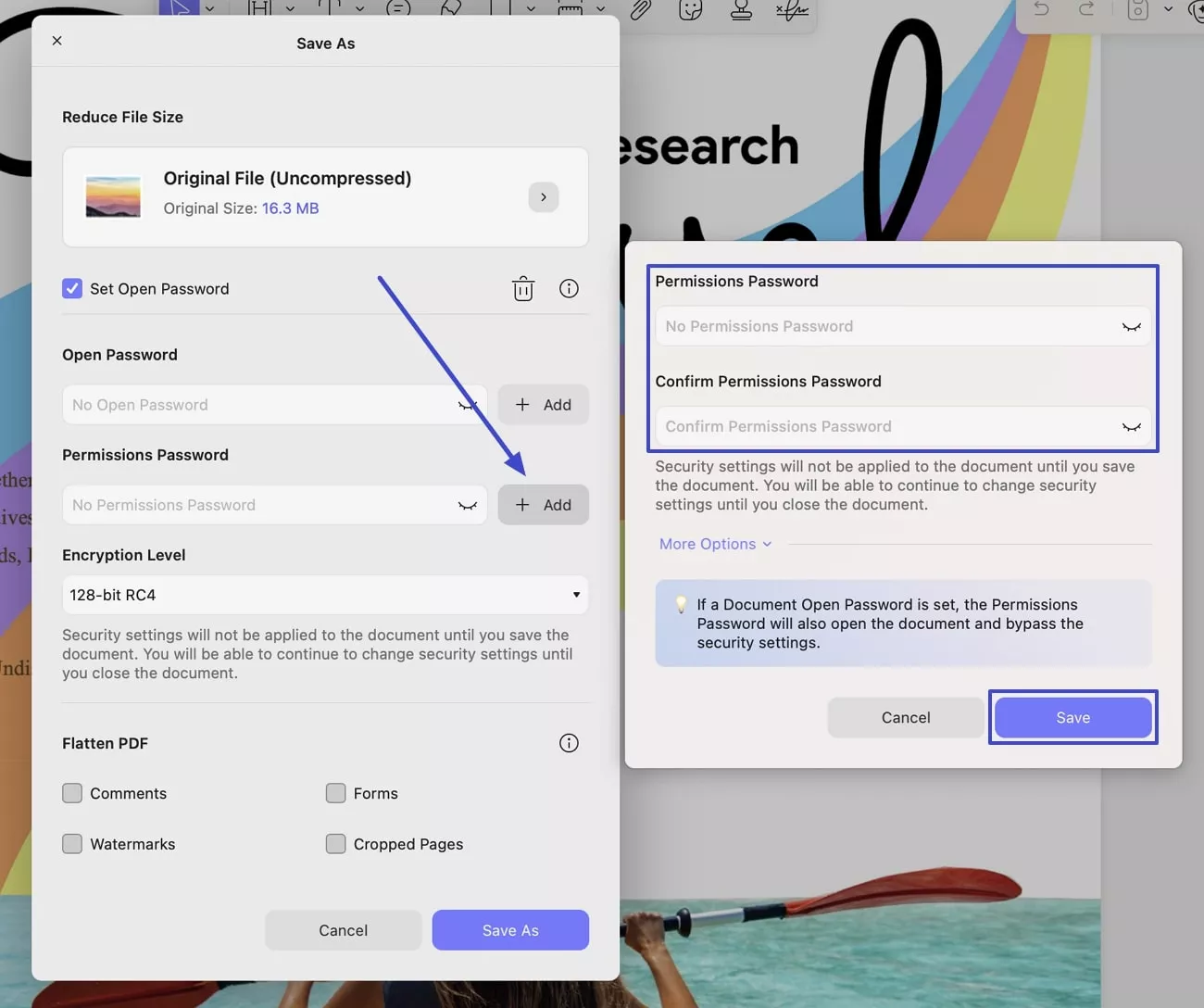
- इसके अलावा, आप मेनू का विस्तार करके और 128-बिट RC4, 128-बिट AES और 256-बिट AES के बीच चयन करके अपना एन्क्रिप्शन स्तर भी निर्दिष्ट कर सकते हैं।
एक बार सभी सेटिंग्स लागू हो जाने के बाद, अपने पीडीएफ को नए पासवर्ड से सुरक्षित करने के लिए Save As बटन दबाएँ। इसके बाद, फ़ाइल को नई पॉप-अप विंडो में सहेजने के लिए Save पर क्लिक करें । कृपया ध्यान दें, जब तक आप दस्तावेज़ को सहेज नहीं लेते, तब तक दस्तावेज़ पर सुरक्षा सेटिंग्स लागू नहीं होंगी।
2. सुरक्षा हटाएँ
UPDF आपको अपने मौजूदा दस्तावेज़ से सुरक्षा हटाने की सुविधा भी देता है।
- अपने दस्तावेज़ से सुरक्षा हटाने के लिए, सहेजें मेनू से पासवर्ड हटाएँ विकल्प पर क्लिक करें।
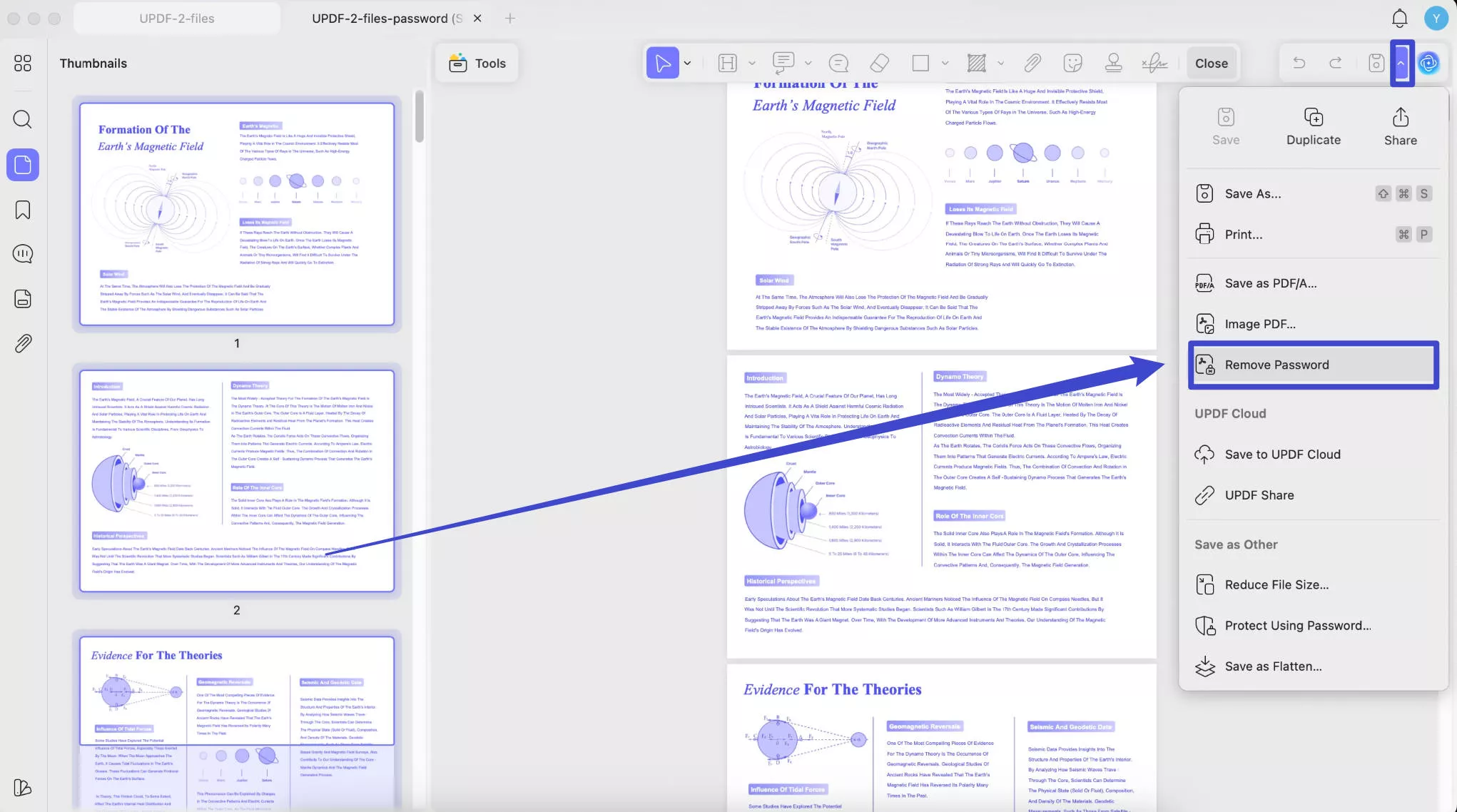
- अब, नई दिखाई देने वाली विंडो में निकालें बटन दबाएं, पासवर्ड दर्ज करें, और अपने दस्तावेज़ से सुरक्षा हटाने के लिए " अनलॉक " पर क्लिक करें।
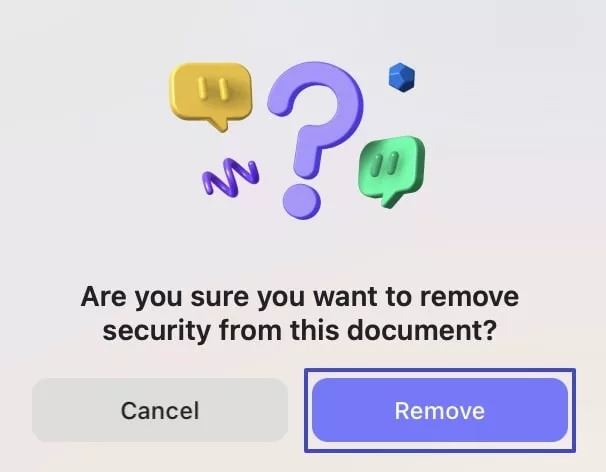
- अंत में, सहेजें बटन पर क्लिक करें, क्योंकि जब तक आप दस्तावेज़ को सहेज नहीं लेते, सुरक्षा सेटिंग्स लागू नहीं होंगी।
3. पीडीएफ संपादित करें
पासवर्ड के इस्तेमाल से एक्सेस को सीमित करने के अलावा, आप पीडीएफ टेक्स्ट रिडक्शन फीचर के जरिए टेक्स्ट रिवीलेशन को भी सीमित कर सकते हैं। यह आपको पीडीएफ कंटेंट के चुने हुए हिस्से को ब्लैकआउट करने की सुविधा देता है। एक बार रिडक्ट हो जाने के बाद, कोई भी कंटेंट को नहीं देख सकता; इस तरह, आपकी डेटा प्राइवेसी बरकरार रहेगी।
नीचे पढ़ें और जानें कि आप UPDF के साथ PDF को कैसे संपादित कर सकते हैं!
- इच्छित PDF को UPDF में खोलें।
- अब ऊपर बाईं ओर स्थित टूल्स विकल्प पर जाएं और ड्रॉप-डाउन मेनू से रेडैक्ट विकल्प चुनें।
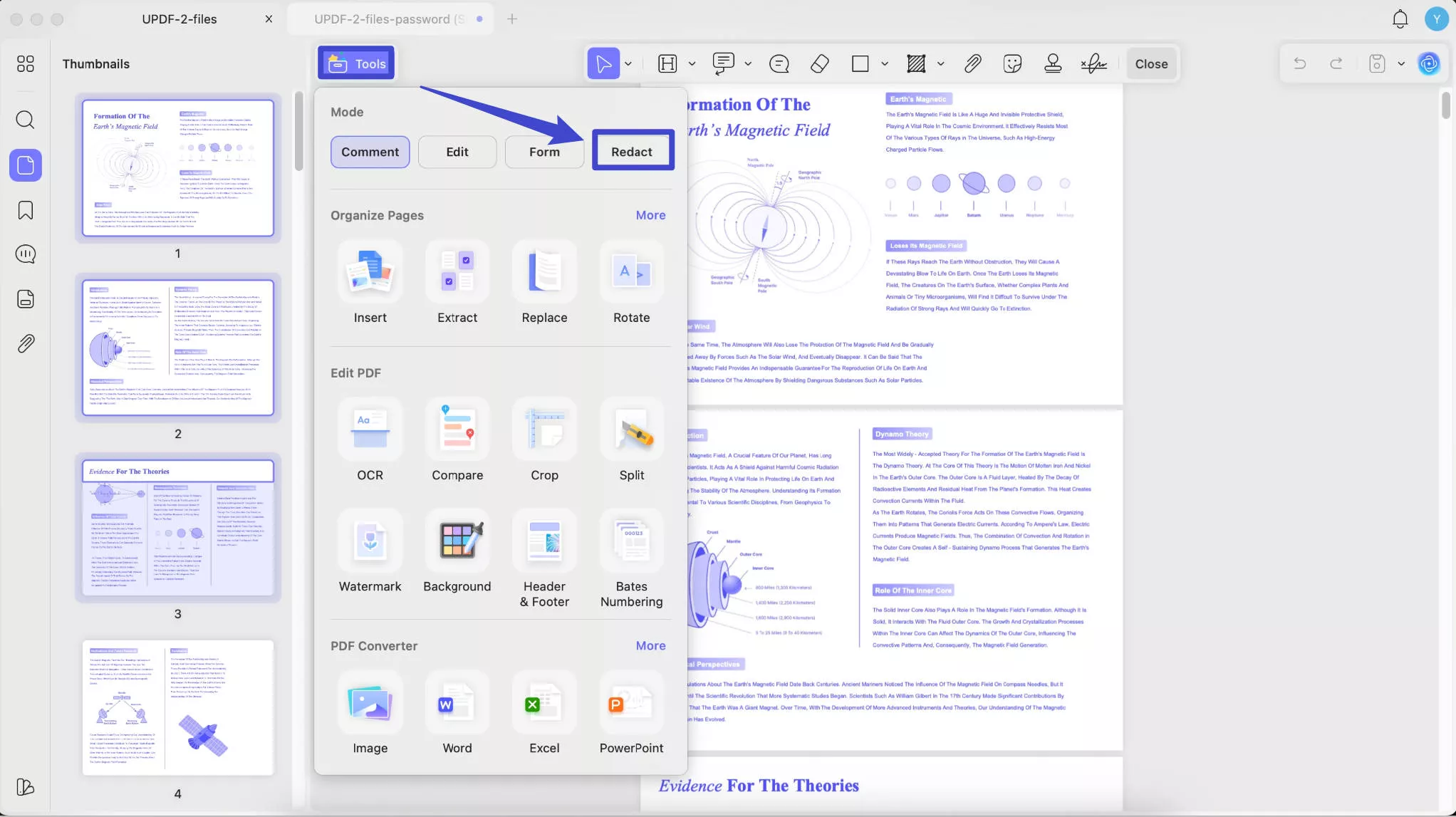
- इसके बाद, शीर्ष पर एक टूलबार दिखाई देगा जिसमें चुनने के लिए 4 संपादन विकल्प होंगे।
पाठ और चित्र संपादित करें
- अपने डॉक्यूमेंट से किसी भी टेक्स्ट को हटाने के लिए, ऊपर के टूलबार से Redact Text & Image विकल्प को दबाएँ। इसके बाद, कर्सर की मदद से किसी भी टेक्स्ट को हाइलाइट करें।
- एक बार ऐसा हो जाने पर, आप संपादन का रंग बदल सकते हैं, नोट जोड़ सकते हैं, या फ्लोटिंग टूलबार से संपादन को हटा सकते हैं।
- यह टूलबार एक ओवरले टेक्स्ट आइकन भी प्रदान करता है, जो ओवरले टेक्स्ट इनपुट करने, टेक्स्ट संरेखण, रंग और फ़ॉन्ट बदलने के लिए एक विंडो प्रदर्शित करता है।
- अंत में, अपने दस्तावेज़ से चयनित पाठ को हटाने के लिए लागू करें बटन दबाएँ ।
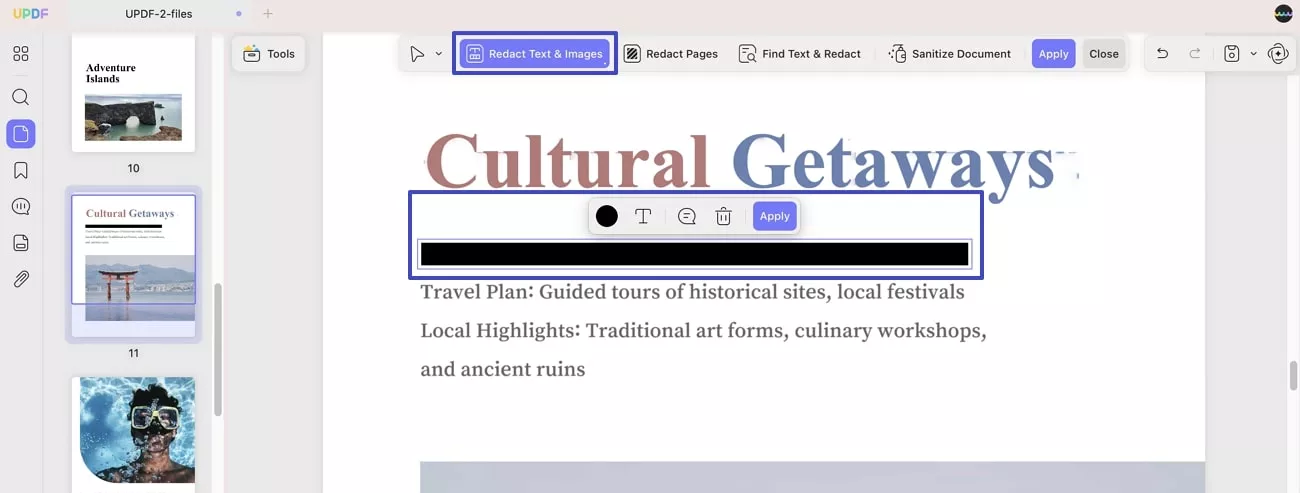
पृष्ठ संपादित करें
- इस विकल्प के कारण, आप चुन सकते हैं कि आप सभी पीडीएफ पेजों को एक साथ संपादित करना चाहते हैं या पेजों की एक कस्टम रेंज। आप विषम, सम, लैंडस्केप या पोर्ट्रेट पेजों को संपादित करना भी चुन सकते हैं।
- इसके अलावा, आप दिए गए विकल्पों में से संपादित क्षेत्र भरण रंग चुन सकते हैं।
- एक बार सभी गुण चयनित हो जाने पर, चयनित पृष्ठों पर संपादन करने के लिए संपादन बटन दबाएँ।
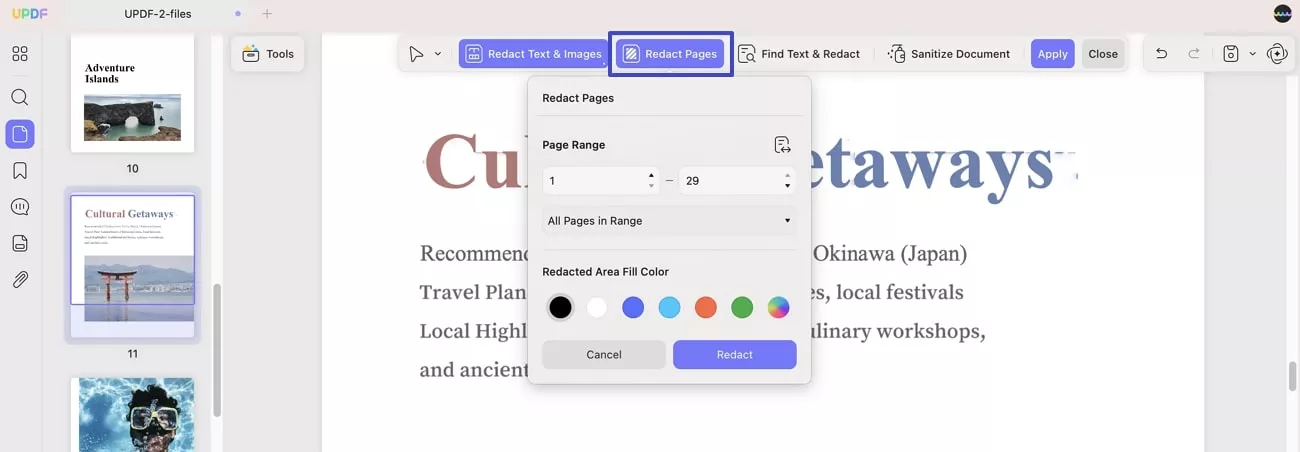
पाठ ढूंढें और संपादित करें
- जब आप इस विकल्प का चयन करते हैं, तो आप उपलब्ध मिलान खोजने के लिए बाएं पैनल में दिए गए टेक्स्ट बॉक्स में कोई कीवर्ड या टेक्स्ट टाइप कर सकते हैं।
- परिणामों में से, सभी का चयन करें या किसी विशिष्ट पृष्ठ संख्या का चयन करें, ताकि बाद में पैनल के नीचे स्थित रेडैक्ट बटन को दबाया जा सके ।
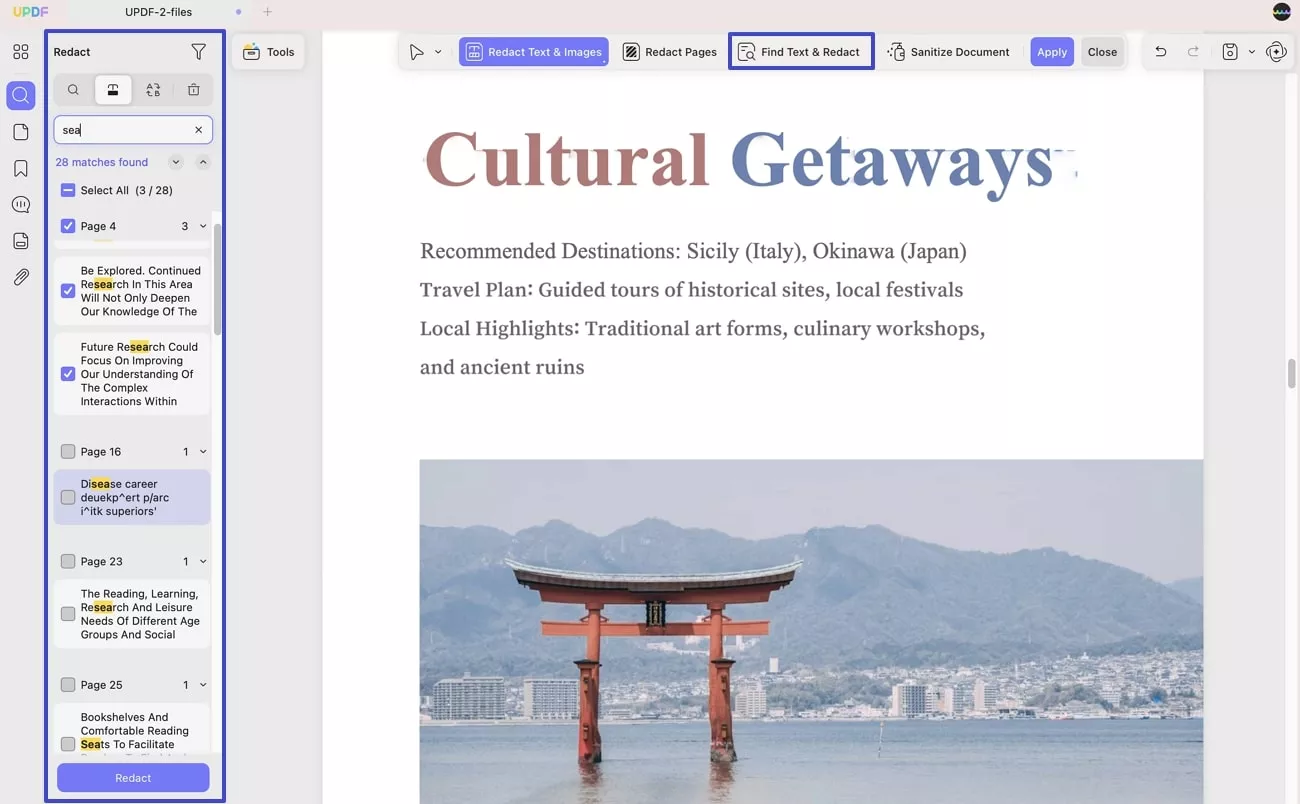
दस्तावेज़ को स्वच्छ करें
नया UPDF एक सैनिटाइज़ डॉक्यूमेंट विकल्प प्रदान करता है, जो आपके दस्तावेज़ से छिपे हुए डेटा और मेटाडेटा को हटा देता है। यह आपकी संवेदनशील जानकारी को बरकरार रखने में मदद करता है, ताकि प्रकाशित होने पर यह PDF में न जाए।
- इसके लिए ऊपर टूलबार से Sanitize Document विकल्प दबाएं और फिर हटाए गए आइटमों की सूची पढ़ने के बाद OK बटन दबाएं।
- अब, संपूर्ण पीडीएफ में सभी संपादन परिवर्तन लागू करने के लिए ऊपरी दाएं कोने में स्थित लागू करें बटन पर क्लिक करें।
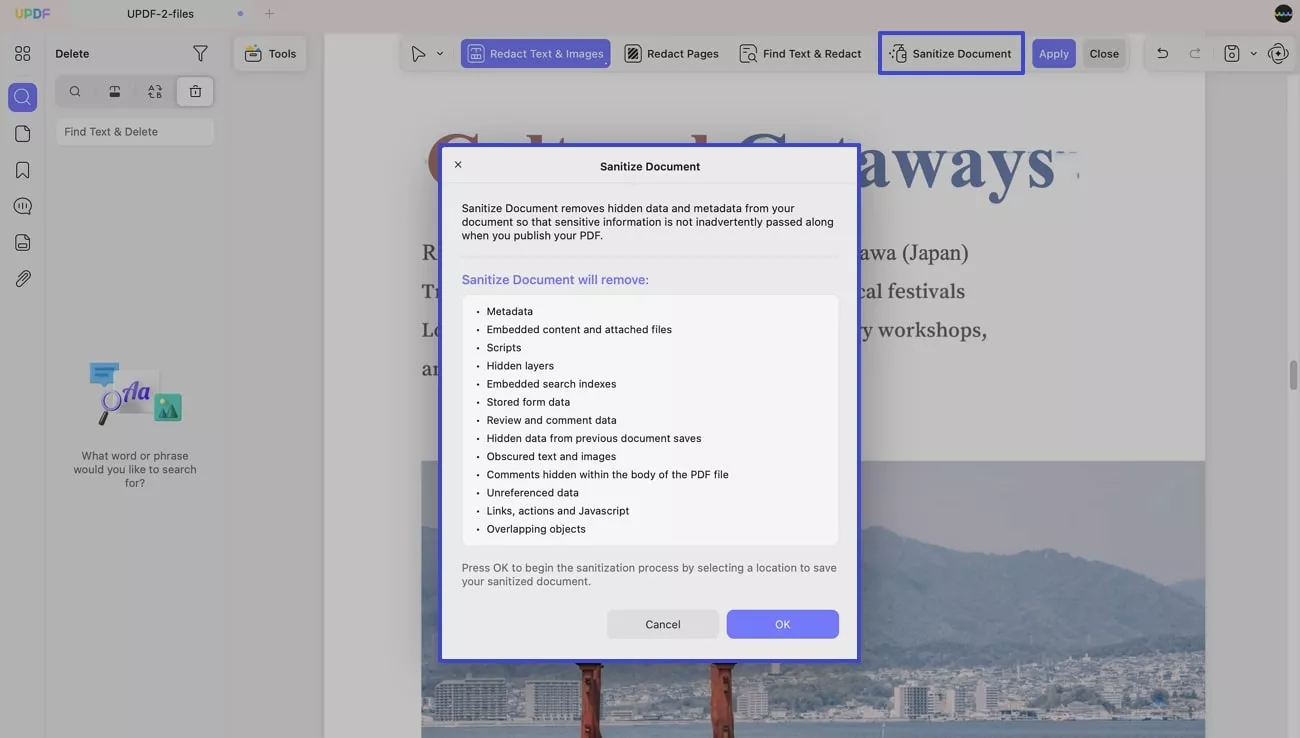
एक बार जब आप ये सभी चरण पूरा कर लें, तो अपनी फ़ाइल को सेव करना न भूलें।
 UPDF
UPDF
 Windows के लिए UPDF
Windows के लिए UPDF Mac के लिए UPDF
Mac के लिए UPDF iPhone/iPad के लिए UPDF
iPhone/iPad के लिए UPDF Android के लिए UPDF
Android के लिए UPDF UPDF AI Online
UPDF AI Online UPDF साइन
UPDF साइन PDF संपादित करें
PDF संपादित करें PDF पर टिप्पणी करें
PDF पर टिप्पणी करें PDF बनाएं
PDF बनाएं PDF फ़ॉर्म
PDF फ़ॉर्म लिंक संपादित करें
लिंक संपादित करें PDF रूपांतरित करें
PDF रूपांतरित करें OCR
OCR PDF से Word
PDF से Word PDF से छवि
PDF से छवि PDF से Excel
PDF से Excel PDF व्यवस्थित करें
PDF व्यवस्थित करें PDF मर्ज करें
PDF मर्ज करें PDF विभाजित करें
PDF विभाजित करें PDF क्रॉप करें
PDF क्रॉप करें PDF घुमाएँ
PDF घुमाएँ PDF सुरक्षित करें
PDF सुरक्षित करें PDF पर हस्ताक्षर करें
PDF पर हस्ताक्षर करें PDF संशोधित करें
PDF संशोधित करें PDF स्वच्छ करें
PDF स्वच्छ करें सुरक्षा हटाएँ
सुरक्षा हटाएँ PDF पढ़ें
PDF पढ़ें UPDF क्लाउड
UPDF क्लाउड PDF संपीड़ित करें
PDF संपीड़ित करें PDF प्रिंट करें
PDF प्रिंट करें बैच प्रोसेस
बैच प्रोसेस UPDF AI के बारे में
UPDF AI के बारे में UPDF AI समाधान
UPDF AI समाधान एआई उपयोगकर्ता मार्गदर्शिका
एआई उपयोगकर्ता मार्गदर्शिका UPDF से जुड़े प्रश्न
UPDF से जुड़े प्रश्न PDF का संक्षेपण करें
PDF का संक्षेपण करें PDF का अनुवाद करें
PDF का अनुवाद करें PDF के साथ चैट करें
PDF के साथ चैट करें AI के साथ चैट करें
AI के साथ चैट करें छवि के साथ चैट करें
छवि के साथ चैट करें PDF को माइंड मैप में बदलें
PDF को माइंड मैप में बदलें PDF की व्याख्या करें
PDF की व्याख्या करें विद्वान अनुसंधान
विद्वान अनुसंधान पेपर सर्च
पेपर सर्च AI प्रूफरीडर
AI प्रूफरीडर AI राइटर
AI राइटर AI होमवर्क हेल्पर
AI होमवर्क हेल्पर AI क्विज़ जेनरेटर
AI क्विज़ जेनरेटर AI मैथ सॉल्वर
AI मैथ सॉल्वर PDF से Word
PDF से Word PDF से Excel
PDF से Excel PDF से PowerPoint
PDF से PowerPoint उपयोगकर्ता गाइड
उपयोगकर्ता गाइड UPDF ट्रिक्स
UPDF ट्रिक्स अक्सर पूछे जाने वाले प्रश्न
अक्सर पूछे जाने वाले प्रश्न UPDF समीक्षाएं
UPDF समीक्षाएं डाउनलोड केंद्र
डाउनलोड केंद्र ब्लॉग
ब्लॉग न्यूजरूम
न्यूजरूम तकनीकी विनिर्देश
तकनीकी विनिर्देश अपडेट्स
अपडेट्स UPDF बनाम Adobe Acrobat
UPDF बनाम Adobe Acrobat UPDF बनाम Foxit
UPDF बनाम Foxit UPDF बनाम PDF Expert
UPDF बनाम PDF Expert